Если вы производите обмен данными между конфигурациями Управление торговлей 10.3 и Бухгалтерия предприятия 2.0, то после обновления одной из конфигураций, необходимо обновить правила обмена.
Рассмотрим случай когда обмен настраивался из конфигурации Управление торговлей и настроен через прямое подключение к базе приемнику, т.е. бухгалтерии. Загружать новые правила нужно через настройку обмена данными в Управлении торговлей. Настоятельно рекомендуется сделать резервное копирование информационных баз перед этим.
Если вас интересует обмен данными между конфигурациями, рекомендуем статью — настройка двухстороннего обмена между 1С УТ и БП.
Заускаем 1С Управление торговлей 10.3. Выбираем пункт “Все настройки обмена данными” из меню Сервис => Прочие обмены данными.

Выбираем раздел “Все обмены”. Находим в списке ваш обмен данными, щеалкаем правой кнопкой мыши и нажимаем “Изменить”. Если вы будете пытаться изменить настройки обмена из раздела “Обмен данными с 1С: Бухгалтерия 8”,то при попытке изменения будет запускаться помощник настройки обмена данными, который нам не нужен.

В появившемся окне мы видим что обмен происходит по правилам обмена, которые можно сохранить и загрузить. Правила выгрузки в базу обмена, это правила по которым информация выгружается из Управления торговлей в Бухгалтерию, а правила выгрузки из базы обмена в текущую базу это правила, по которым информация загружается из Бухгалтерии в Управление торговлей.
Загрузим правила выгрузки в базу обмена. Нажимаем “Загрузить правила из файла”. Внимание, если у вас нетиповая конфигурация и вы используете нетиповые правила обмена,т.е. разработанные специально для вашей измененной конфигурации, то вам следует обратиться к специалистам для создания новых правил на основе имеющихся.
Ни в коем случае не заменяйте их на типовые правила. Еслы вы не уверены в том что у вас типовые конфигурации, на всякий случай сохраните имеющиеся правила кнопкой “Сохранить правила в файл”.

Так как последнее обновление 1С Бухгалтерии вышло гораздо позже чем обновление для Управления торговлей, ищем правила обмена в каталоге шаблонов обновлений 1С для Бухгалтерии. Найти каталог шаблонов обновлений можно следующим образом. Запускаем 1С и нажимаем “Настройка”. В появившемся окне видим путь к каталогу шаблонов конфигураций и обновлений.

Переходим по этому пути. Далее: 1С=>Accounting и выбираем папку с названием последнего установленного релиза Бухгалтерии. В случае если правила нужно взять из обновления конфигурации “1С:Управление торговлей”, папка будет называться Trade. Для конфигурации “1С:Розница” — Retail. В ней находится папка “Обмены данными”.
Далее “Обмен с конфигурацией Управление торговлей, ред. 10.3”. В ней видим ПРАВИЛА КОНВЕРТАЦИИ БП-УТ и ПРАВИЛА КОНВЕРТАЦИИ УТ-БП. Так как нам нужны правила выгрузки из УТ выбираем “ПРАВИЛА КОНВЕРТАЦИИ УТ-БП” и нажимаем открыть. Тоже самое проделываем для правил выгрузки из базы обмена в текущую базу только выбираем файл ПРАВИЛА КОНВЕРТАЦИИ БП-УТ и нажимаем открыть.

В папке “Обмен с конфигурацией Управление торговлей, ред. 10.3” находится файл Совместное использование.htm. Если вы ни разу его не читали то обязательно прочтите. В нем находится следующая полезная информация:
- Цели совместного использования
- Общее описание
- Переход с прошлых версий двустороннего обмена данными
- Предварительные действия
- Порядок настройки обмена данными между конфигурациями
- Синхронизация данных
- Совместная работа конфигураций “Управление торговлей” и “Бухгалтерия предприятия”
- Примеры сценариев работы пользователей
- Таблица соответствия выгружаемых документов УТ — БП (редакция 1.6, редакция 2.0) Таблица соответствия выгружаемых документов БП (редакция 1.6, редакция 2.0) — УТ
- Особенности выгрузки документов и справочников
- Таблица соответствия выгружаемых документов БП (редакция 1.6, редакция 2.0) — УТ
- Перенос документов “Счет на оплату покупателю” и “Заказ покупателя”
- Перенос себестоимости списания товаров
- Контроль результатов обмена данными

Проверяем правила кнопками проверить. И нажимаем ОК. Новые правила сохранены. Запускаем обмен данными и проверяем их работу.
О том,как настроить двухсторонний обмен данными между конфигурациями Управление торговлей 10.3 и Бухгалтерия предприятия 2.0 написано в другой моей статье.
Мы знаем что такое правила обмена и зачем они нужны. Познакомимся более подробно с дополнительным функционалом работы с правилами обмена. Откроем настройки правил обмена данными (конвертации):

В правилах обмена задаются конфигурации источника и приемника для данных, кроме того:

Можно указать имя файла по умолчанию для сохранения правил обмена, модулей выгрузки и загрузки данных для 7.7, наименование правил обмена.
Допустим, офис принимает заказы исключительно на товары, поэтому желательно установить запрет на выгрузку услуг. Если для элемента справочника Номенклатура реквизит Услуга установлен Истина, то он гарантированно не должен выгружаться. Контроль выгрузки услуг лучше всего сразу сделать опциональным, чтобы не менять правила, в случае, если удаленный офис станет принимать заказы и на услуги.
Для этого случая нам придется освоить два новых приема работы с конфигурацией "Конвертация данных" – использование обработчиков и настройку параметров.
Параметры – это специализированная структура данных в алгоритмах выгрузки, с помощью которой можно обращаться к переменным обработки. Настройка структуры параметров для правил конвертации осуществляется в конфигурации "Конвертация данных", а установка значений параметров возможна в форме обработки выгрузки и загрузки данных.
Для редактирования параметров откроем форму элемента справочника Конвертации для редактируемых правил обмена и перейдем на закладку параметры. Создадим новый элемент справочника Параметры. Присвоим имя параметра – ВыгружатьУслуги. Имя параметра служит для обращения к нему в структуре Параметры при написании программного кода в обработчиках. Наименование будет отображаться в табличной части Параметров в форме обработки универсального обмена данными. Для того, чтобы параметр был виден в диалоге при настройке выгрузки нужно установить флажок "Устанавливать в диалоге" и выбрать тип значения параметра. Для работы с параметрами в диалоге необходимо также установить флажок "Выгружать параметры в формате версии 2.01" в форме элемента справочника Конвертации.

Недостаточно просто указать параметры, надо чтобы алгоритм выполнения выгрузки "понимал", в каком случаем выгружать элемент, а в каком нет. Для подобных (и многих других) случаев используется механизм обработчиков. Суть его заключается в том, что в ключевых точках выполнения всех базовых алгоритмов выгрузки и загрузки данных обрабатывается код, написанный разработчиком при создании правил обмена. Естественно, что использование такого тонкого инструмента требует осторожности и продуманности. Мы рекомендуем перед написанием собственных обработчиков внимательно ознакомится со справкой к конфигурации "Конвертация данных 2.0", где описаны все доступные в обработчиках переменные и способы их использования, а также перечислены виды обработчиков и особенности их вызова в алгоритмах обмена данными.
Для нашей цели необходимо использовать обработчик правила выгрузки "Перед выгрузкой". Откроем правило выгрузки данных Номенклатура и поместим в поле "Перед выгрузкой" на закладке "События" следующий программный код:

Что же делает наш обработчик? При написании программного кода мы использовали переменные алгоритмов выгрузки данных. Структура Параметры служит для обращения к параметру ВыгружатьУслуги, который задается в форме обработки обмена данными. Переменная объект предоставляет доступ к выгружаемому объекту. А переменная Отказ позволяет контролировать отказ от выгрузки текущего объекта. Обработчик исполняется непосредственно перед началом выгрузки объекта, что и дает возможность отменить выгрузку объекта.
Наша задача решена, осталось только сохранить правила обмена в файле. После этого откроем универсальную обработку выгрузки и загрузки данных и посмотрим как изменилась ее логика работы:

ТОЛЬКО ДЛЯ ОБМЕНА V8 – V8 И ОБРАБОТКИ ВЫГРУЗКИ И ЗАГРУЗКИ НЕ НИЖЕ 2.0.18.1
Есть возможность передавать параметры из одной конфигурации в другую. Достаточно для этого на закладке "Параметры" установить флажок "Передавать параметр при выгрузке" и этот параметр будет помещен в файл обмена и к его значению можно будет обратиться при загрузке данных. Можно для параметра указать правило конвертации, согласно которому должны будут конвертироваться значения. При помощи флажка "Передавать параметр при выгрузке" можно передавать только те параметры, которые редактируются в диалоге при выгрузке данных. Если же нужно передать параметр, которые в этом диалоге не присутствует, то нужно вызвать процедуру:
На закладке Параметры выгрузки появился параметр, изменяя значения которого услуги либо выгружаются, либо не выгружаются.
На закладках Версии и Обновления можно посмотреть информацию о выгруженных и загруженных версиях правил обмена.
С уважением, Владимир Милькин (преподаватель школы 1С программистов и разработчик обновлятора).
| Подписывайтесь и получайте новые статьи и обработки на почту (не чаще 1 раза в неделю). |
Вступайте в мою группу ВКонтакте, Одноклассниках, Facebook или Google+ — самые последние обработки, исправления ошибок в 1С, всё выкладываю там в первую очередь.

Как помочь сайту: расскажите (кнопки поделиться ниже) о нём своим друзьям и коллегам. Сделайте это один раз и вы внесете существенный вклад в развитие сайта. На сайте нет рекламы, но чем больше людей им пользуются, тем больше сил у меня для его поддержки.
Нажмите одну из кнопок, чтобы поделиться:
Автоматизированные системы управления в большинстве случаев состоят из отдельных баз данных и зачастую имеют территориально распределенную структуру. При этом правильно реализованный обмен данными — необходимое условие для эффективной работы таких систем.
Первоначальная настройка обмена данными в 1С при этом может потребовать ряда действий, не только в части программирования, но и консалтинга, даже если мы имеем дело с однородными источниками, как в случае с продуктами на платформе «1С:Предприятие». Почему настройка обмена 1С (или, как еще это называется – синхронизация данных в 1С 8.3) может стать самой трудоемкой и недешевой задачей проекта интеграции, рассмотрим в этой статье.
Обмен данными в среде 1С позволяет:
- Исключить двойной ввод документов;
- Автоматизировать смежные бизнес-процессы;
- Оптимизировать взаимодействие между распределенными подразделениями;
- Оперативно актуализировать данные для работы специалистов разных отделов;
- «Разграничить» разные виды учета.*
*В случае, когда данные одного вида учета существенно отличаются от другого, необходимо обеспечить конфиденциальность информации и «разграничить» информационные потоки. Например, обмен данными между 1С УТ и 1С Бухгалтерия не требует выгрузки в базу регламентного учета управленческих данных, т.е. синхронизация в 1С тут будет неполная.
Если представлять стандартный процесс реализации первичного обмена данными, когда хотя бы один из его объектов – продукт 1С, то можно выделить следующие этапы:
- Согласование состава обмена;
- Определение транспорта (протоколов обмена);
- Синхронизация;
- Установка правил;
- Составление расписания.
Выявление состава обмена 1С
Объекты обмена можно условно поделить на «источник» и «приемник». При этом они могут исполнять две роли одновременно, что будет называться – двусторонним обменом. Определение источника и приемника происходит логическим путем в зависимости от необходимости или от функциональных возможностей системы.*
*Например, при интеграции «WA: Финансист» – решения для ведения финансового учета и управления процессами казначейства, разработанного на базе «1С:Предприятие», эксперты WiseAdvice рекомендуют именно его в качестве мастер-системы. Это обусловлено наличием инструментов контроля для соблюдения правил заявочной политики, а соответственно, и для обеспечения эффективности работы решения.
Далее на основе полученных и зафиксированных требований со стороны пользователей создается список данных для обмена, определяется их объем, требования к частоте обмена, прописывается процесс работы с ошибками и обработки исключительных ситуаций (коллизий).
На этом же этапе в зависимости от парка имеющихся систем и структуры предприятия определяются с форматом обмена:
Распределенная информационная база
- РИБ подразумевает обмен между идентичными конфигурациями баз данных 1С, с четкой структурой управления «главный-подчиненный» для каждой пары обмена. Являясь элементом технологической платформы, РИБ помимо данных может передавать изменения в конфигурации и административную информацию БД (но только от главного к подчиненному).
Универсальный обмен данными в 1С
- Механизм, позволяющий настроить обмен баз 1С, как с конфигурациями на платформе «1С:Предприятие», так и интеграция 1С со сторонними сервисами. Обмен осуществляется посредством перевода данных в универсальный xml-формат в соответствии с «Планами обмена».
EnterpriseData
- Новейшая разработка фирмы 1С, предназначенная для реализации обмена данными в формате xml между продуктами, созданными на платформе «1С:Предприятие», с любыми системами автоматизации. Применение EnterpriseData упрощает доработки, связанные с обменом. Ранее при включении в систему новой конфигурации была необходима реализация механизма импорта и экспорта данных, как для нее, так и для уже имеющихся систем. Теперь системы, поддерживающие EnterpriseData, не нуждаются в доработках, имея только одну точку «входа-выхода».
Определение транспорта (протоколов обмена)
Для системы на платформе «1С:Предприятие 8» предусмотрен широкий спектр возможностей для организации обмена с любыми информационными ресурсами посредством общепринятых универсальных стандартов (xml, текстовые файлы, Excel, ADO-соединение и т.д.). Поэтому при определении транспорта для данных обмена следует отталкиваться от возможностей базы данных сторонней системы.
Синхронизация справочников
Основным принципом эффективной синхронизации справочников является наличие одной точки ввода. Но если речь идет о работе со справочниками, исторически заполнявшимися по разным правилам, необходимо четко определить поля синхронизации для приведения обмена к «общему знаменателю».*
*На этом этапе может потребоваться проведение работ по нормализации НСИ на стороне источника данных. В зависимости от состояния справочников и их объема, процесс сопоставления элементов, распознавания, выявления ошибок и дублей, а также заполнения недостающих полей и назначение полей синхронизации, может потребовать работы целой группы экспертов, как со стороны интегратора (владельца методики нормализации НСИ), так и со стороны заказчика.
Установка правил
Возможность отображения данных систем-источников в приемниках зависит от правильно заданных правил обмена. Правила, представленные в формате xml, регулируют соответствие ключевых реквизитов объектов источника-приемника. Решение «1С:Конвертация данных» предназначено для автоматизации создания правил для реализации как единоразового обмена, так и постоянного.
Гарантирует отсутствие потерь данных при обмене План обмена. Это составная часть любой конфигурации на платформе «1С:Предприятие», полностью описывающая порядок обмена 1С: состав данных (документы с «опознавательными» реквизитами) и узлы (информационные базы приемники-передатчики), а также активацию РИБ для избранных направлений обмена.
Любое изменение данных, занесенных в План обмена, фиксируется и получает признак «измененности». До тех пор, пока измененные данные не будут соответствовать друг другу в узлах приемника-передатчика, признак сброшен не будет, и система будет рассылать контрольные сообщения в оба узла. После выгрузки данных и подтверждения их полного соответствия в обеих системах, признак сбрасывается.
Расписание обмена в 1С
Для автоматизации регулярного обмена устанавливается периодичность выгрузки данных. Частота обмена зависит от необходимости и технических возможностей. Также конфигурации на платформе «1С:Предприятие» позволяют настроить обмен данными при наступлении какого-нибудь события.
Рассмотрев стандартный процесс реализации обмена, обратим внимание на факторы, которые потребуют доработок на разных этапах:
- Не типовые, сильно доработанные конфигурации БД;
- Разные версии платформы «1С:Предприятие»;
- Давно не обновлявшиеся, не актуальные версии конфигурации;
- Объекты обмена, ранее подвергшиеся доработкам;
- Необходимость в нестандартных правилах обмена;
- Сильно различающийся набор и состав реквизитов в имеющихся справочниках.
Поскольку даже стандартные действия по реализации первичного обмена данными требуют экспертных знаний, их рекомендуется проводить при участии специалистов 1С. Только после выполнения всех вышеописанных действий следует переходить к настройке обмена в конфигурации. Рассмотрим интеграцию баз данных на примере «1С:УПП» и «1С:Розница» (по этой же схеме настраивается обмен с «1С:УТ»). Также к типовой синхронизации относится обмен УПП – УПП, характерный для масштабных систем автоматизации на крупнейших промышленных предприятиях.
Настройка на стороне «УПП»
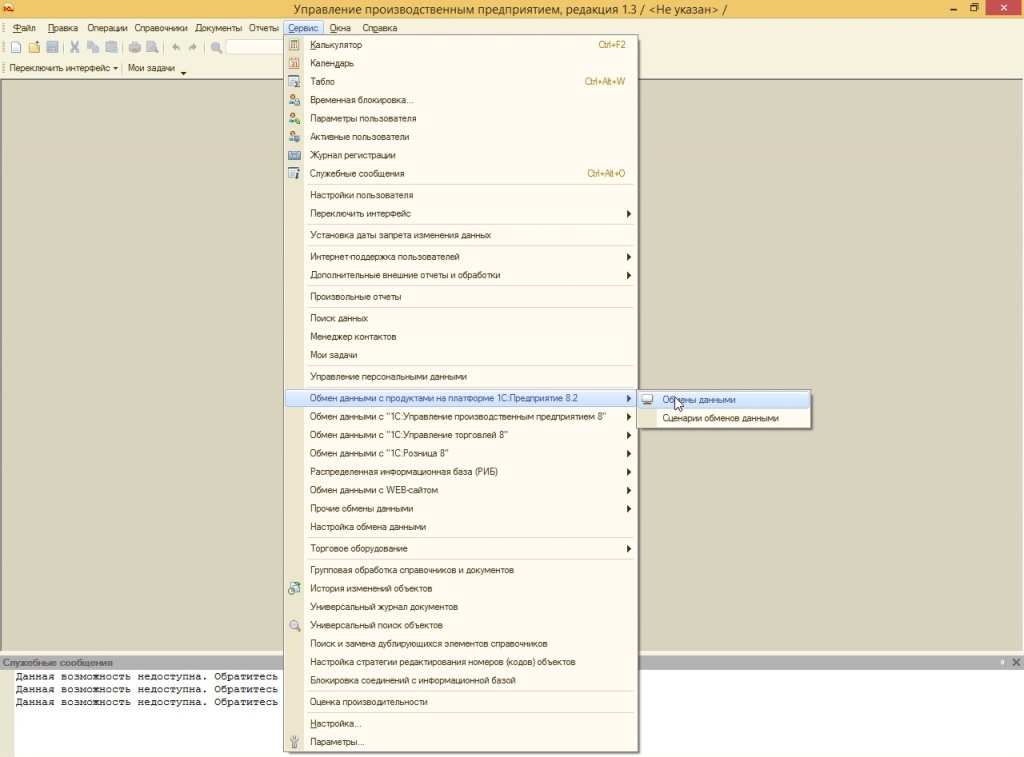 В подменю «Сервис» выбираем «Обмен данными c продуктами на платформе…» (выбор прямого обмена с «Розницей» зачастую грозит ошибками на уровне COM-объектов). Обратим внимание на служебное сообщение «Данная возможность недоступна».
В подменю «Сервис» выбираем «Обмен данными c продуктами на платформе…» (выбор прямого обмена с «Розницей» зачастую грозит ошибками на уровне COM-объектов). Обратим внимание на служебное сообщение «Данная возможность недоступна».
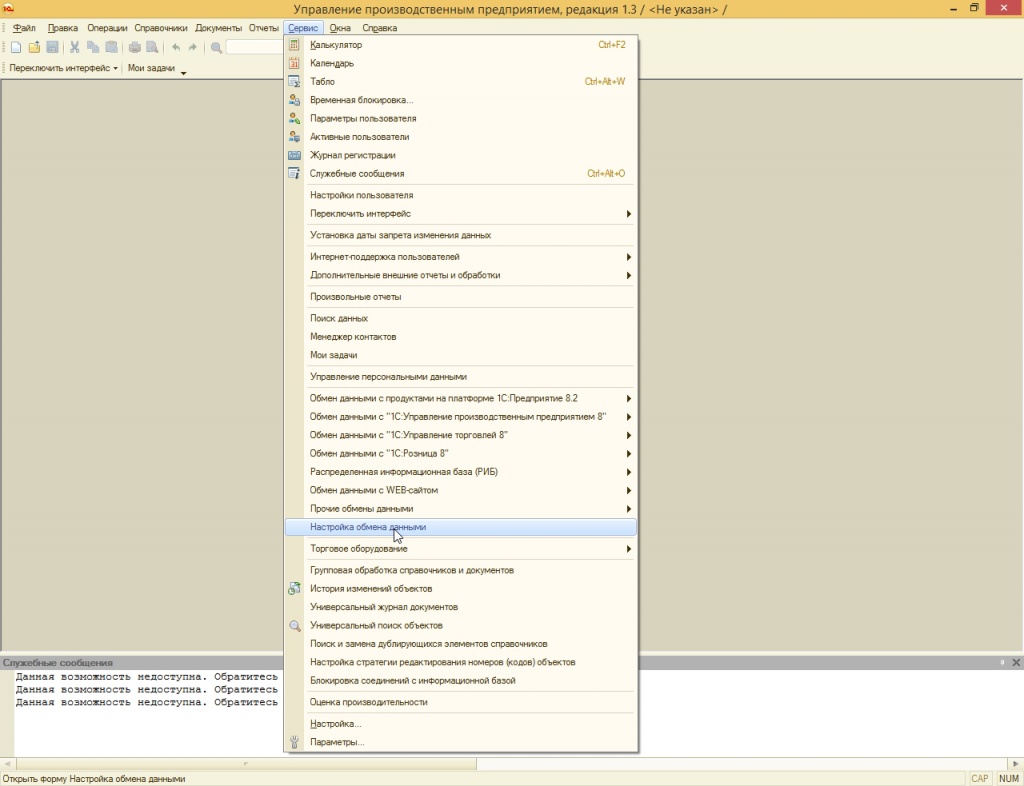 Чтобы решить эту проблему, необходимо выбрать «Настройку обмена данными»
Чтобы решить эту проблему, необходимо выбрать «Настройку обмена данными»
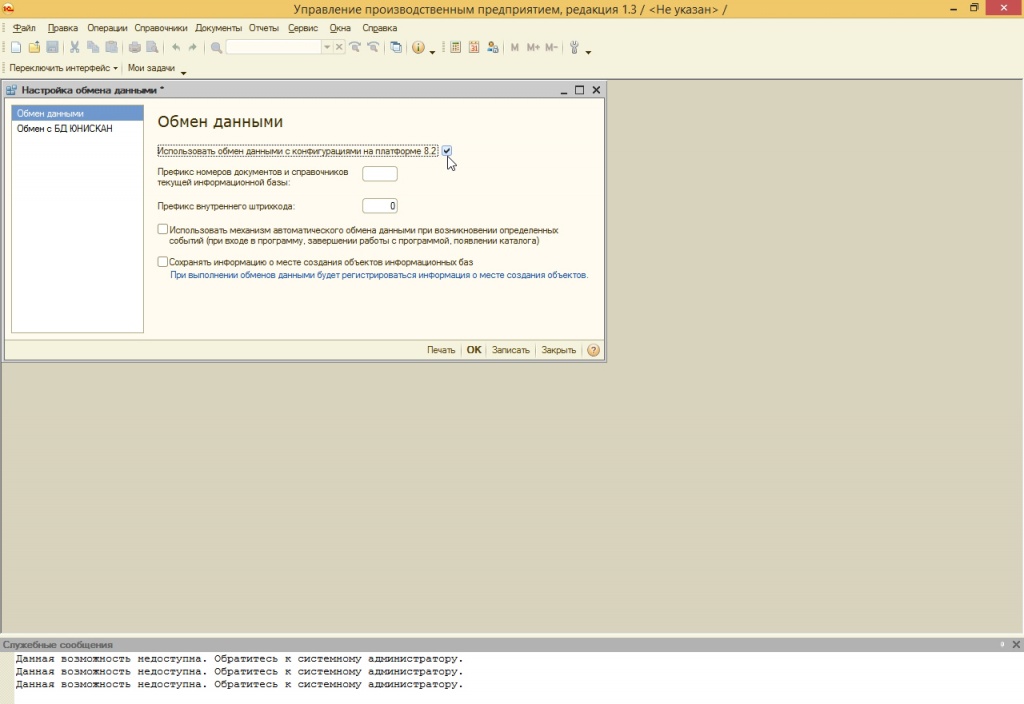 …и проставить галочку. Далее сообщение об ошибке игнорируем.
…и проставить галочку. Далее сообщение об ошибке игнорируем.
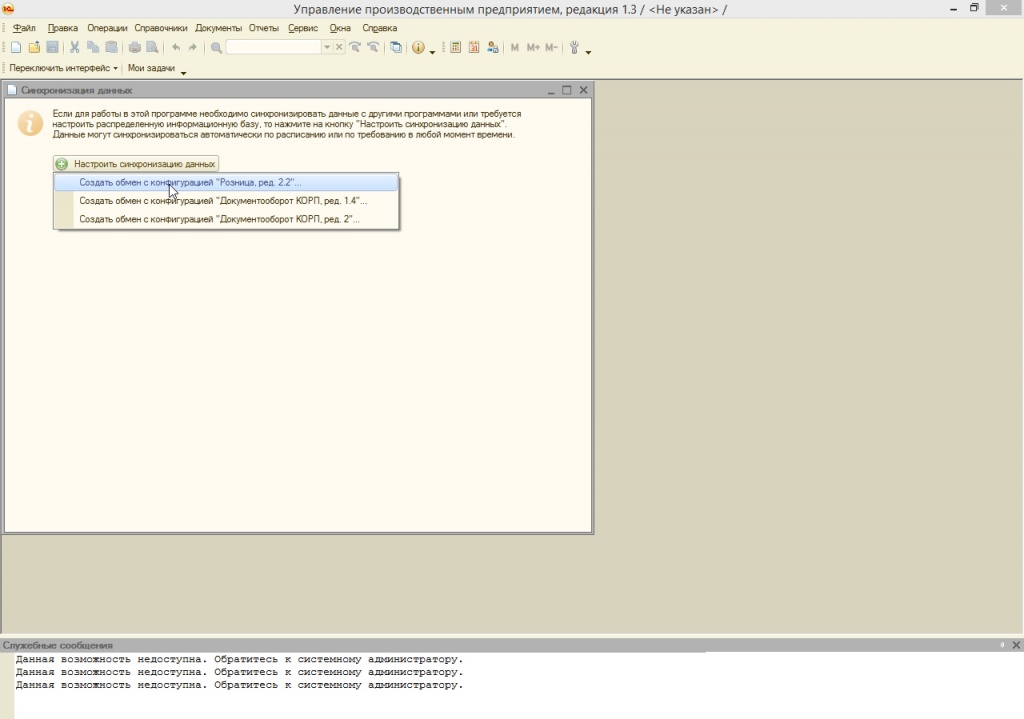 В настройках синхронизации данных выбираем «Создать обмен с «Розница»…
В настройках синхронизации данных выбираем «Создать обмен с «Розница»…
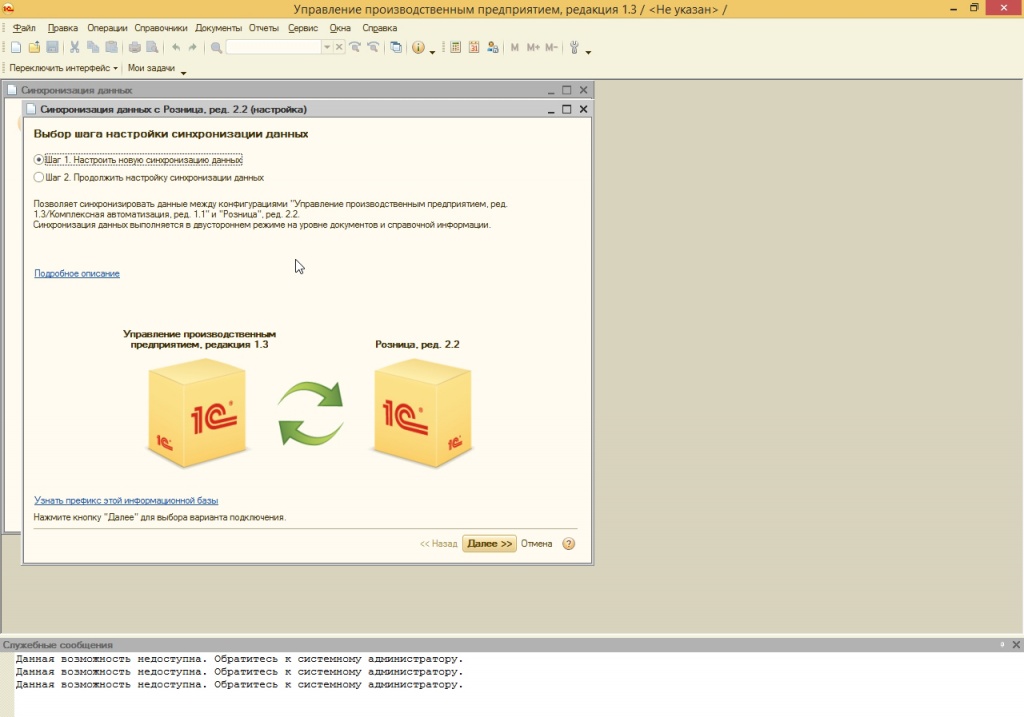 Окно с предложением о синхронизации.
Окно с предложением о синхронизации.
 Перед настройкой параметров подключения через локальный или сетевой каталог следует убедиться, что на диске под каталог есть место. Хотя, как правило, он не занимает более 30-50 Мб, в исключительных случаях под него может потребоваться до 600 Мб. Создать необходимый каталог можно прямо из конфигуратора.
Перед настройкой параметров подключения через локальный или сетевой каталог следует убедиться, что на диске под каталог есть место. Хотя, как правило, он не занимает более 30-50 Мб, в исключительных случаях под него может потребоваться до 600 Мб. Создать необходимый каталог можно прямо из конфигуратора.
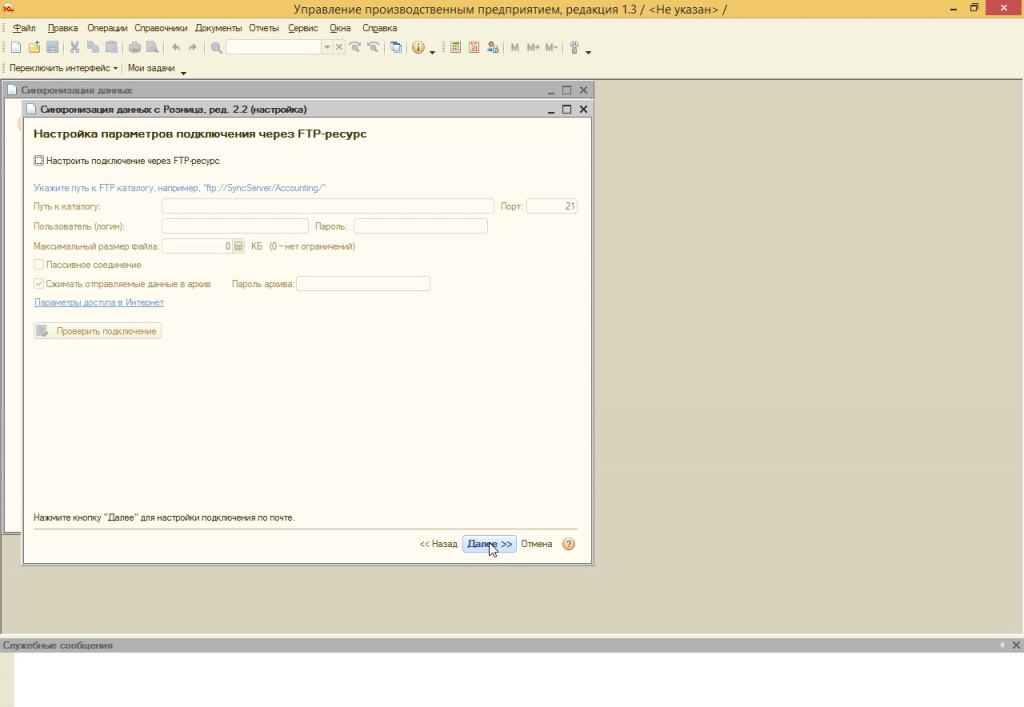
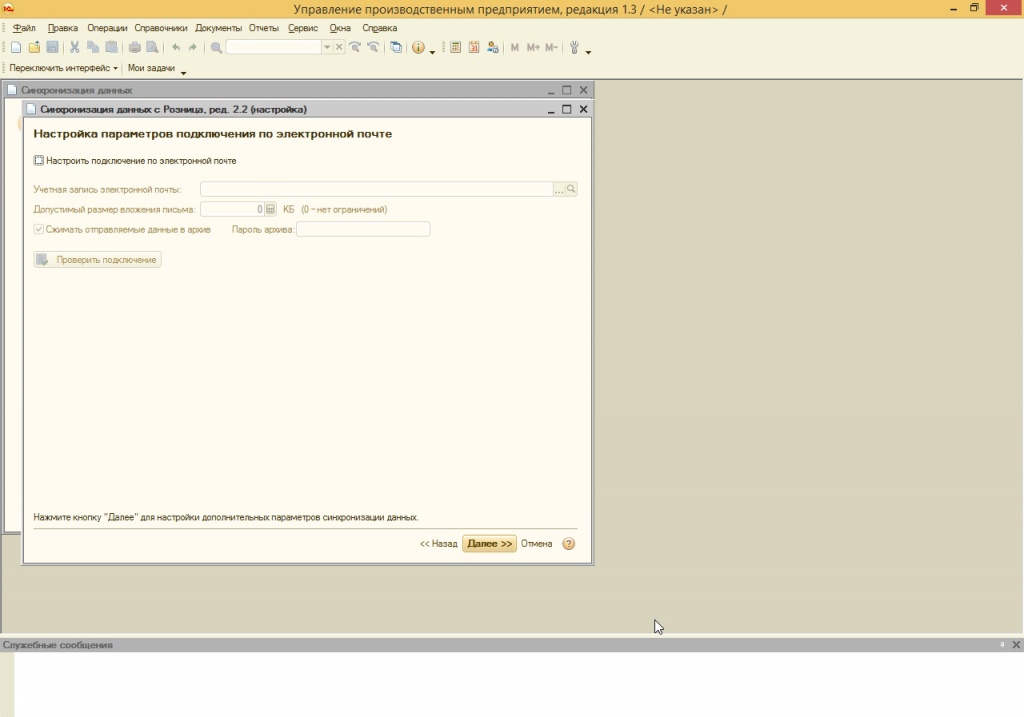 При подключении через сетевой каталог предложения настроить подключение посредством FTP-адреса и по электронной почте игнорируем, нажимая «Далее».
При подключении через сетевой каталог предложения настроить подключение посредством FTP-адреса и по электронной почте игнорируем, нажимая «Далее».
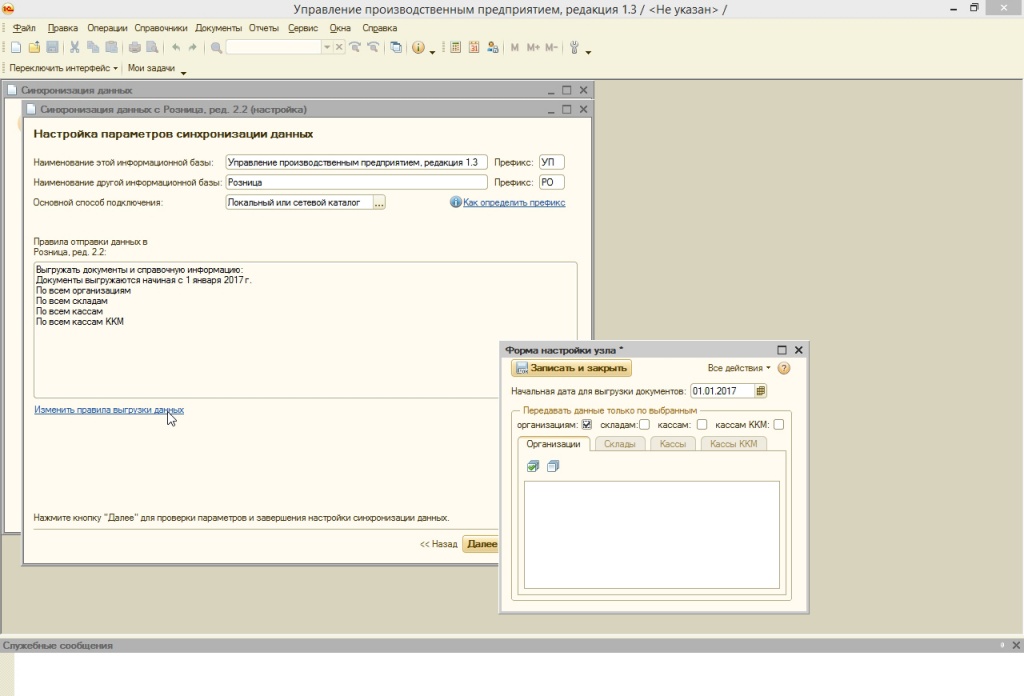 В настройках вручную проставляем префиксы – условные обозначения баз (как правило, БП, УПП, РО), задаем правила и начальную дату выгрузки данных. Префикс будет указываться в названии документов, для обозначения базы, в которой они были созданы. Если правила выгрузки не будут отредактированы, данные по умолчанию будут выгружаться по всем имеющимся параметрам.
В настройках вручную проставляем префиксы – условные обозначения баз (как правило, БП, УПП, РО), задаем правила и начальную дату выгрузки данных. Префикс будет указываться в названии документов, для обозначения базы, в которой они были созданы. Если правила выгрузки не будут отредактированы, данные по умолчанию будут выгружаться по всем имеющимся параметрам.
 Сводная информация по итогу произведенных действий.
Сводная информация по итогу произведенных действий.
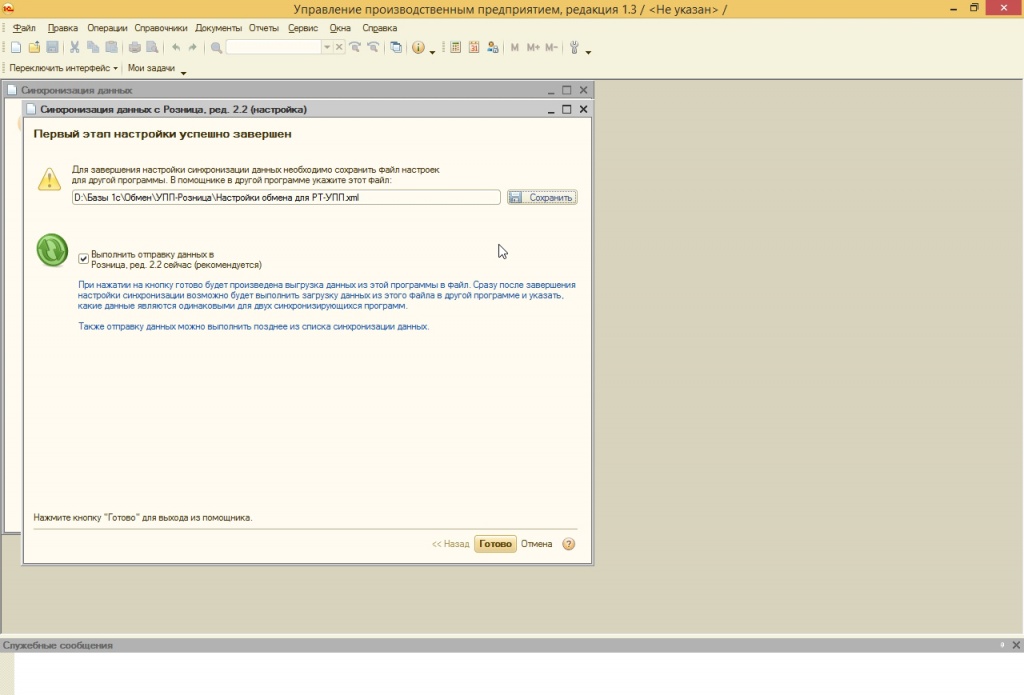 Создаем файл настройки обмена для «Розницы», чтобы не повторять свои действия. При необходимости немедленной отправки данных сразу после настройки синхронизации – проставляем галочку.
Создаем файл настройки обмена для «Розницы», чтобы не повторять свои действия. При необходимости немедленной отправки данных сразу после настройки синхронизации – проставляем галочку.
 Для автоматизации процесса обмена необходимо настроить расписание.
Для автоматизации процесса обмена необходимо настроить расписание.
Настройка на стороне «Розница»
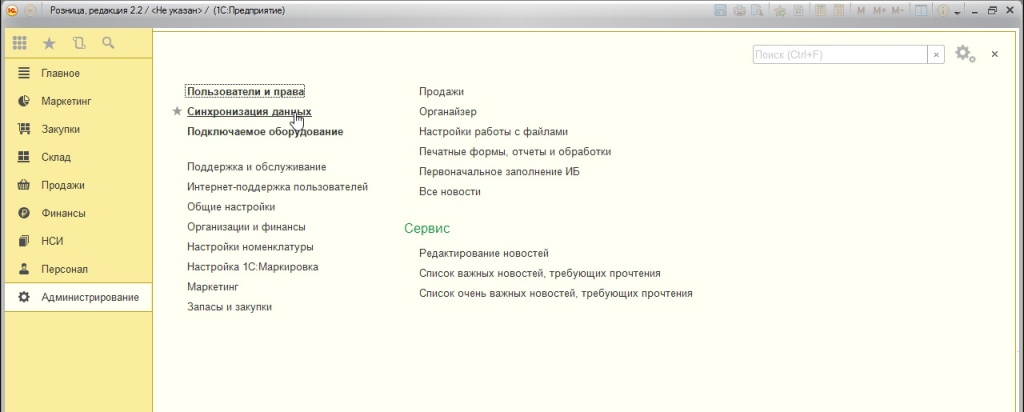 Меню «Розница».
Меню «Розница».
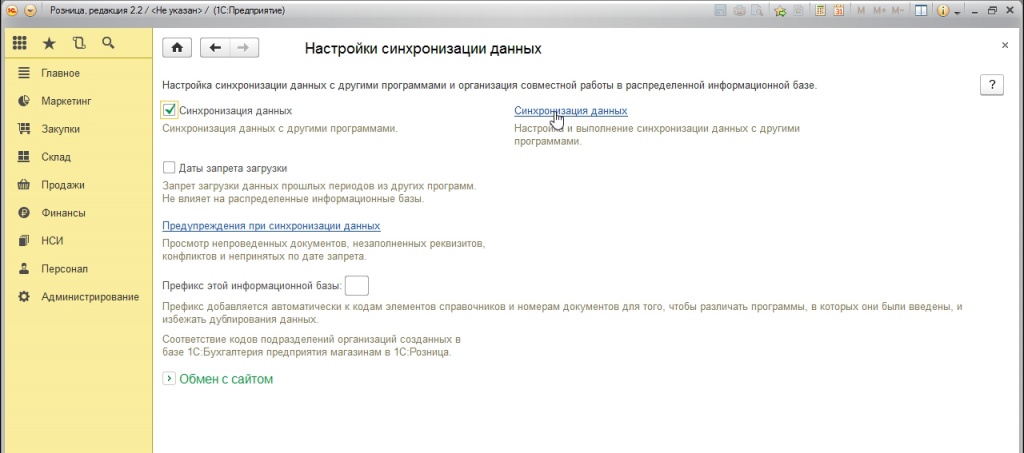 Проставляем галочку и выбираем «Синхронизацию».
Проставляем галочку и выбираем «Синхронизацию».
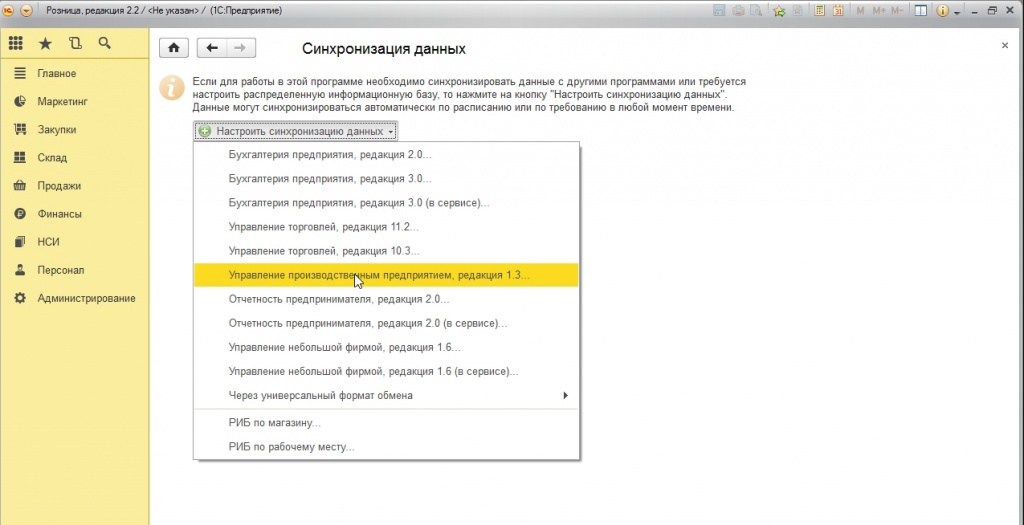 Производим «обратную» настройку, выбирая Управление производственным предприятием.
Производим «обратную» настройку, выбирая Управление производственным предприятием.
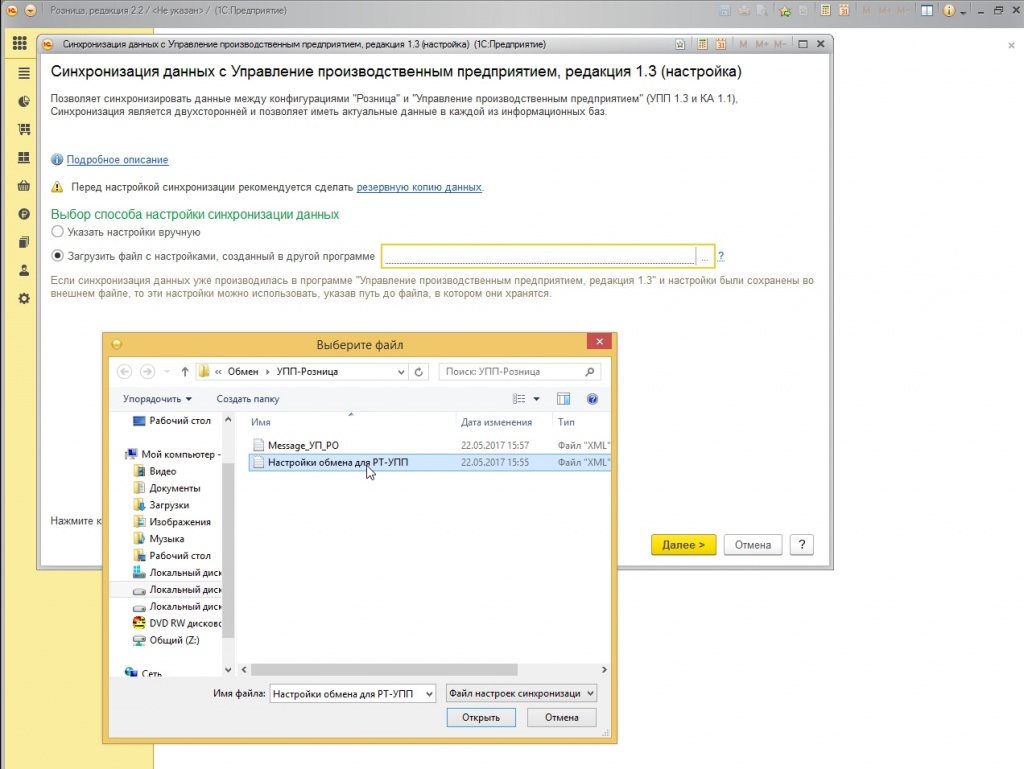
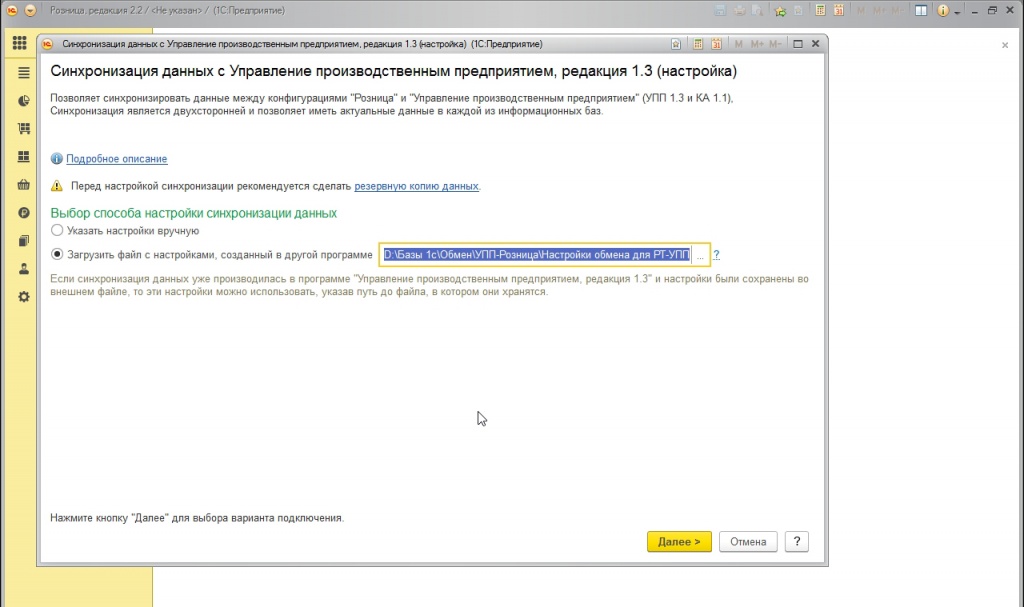
Загружаем файл с настройками, созданный в УПП.
 Проставляем галочку, адрес система подхватывает автоматически.
Проставляем галочку, адрес система подхватывает автоматически.
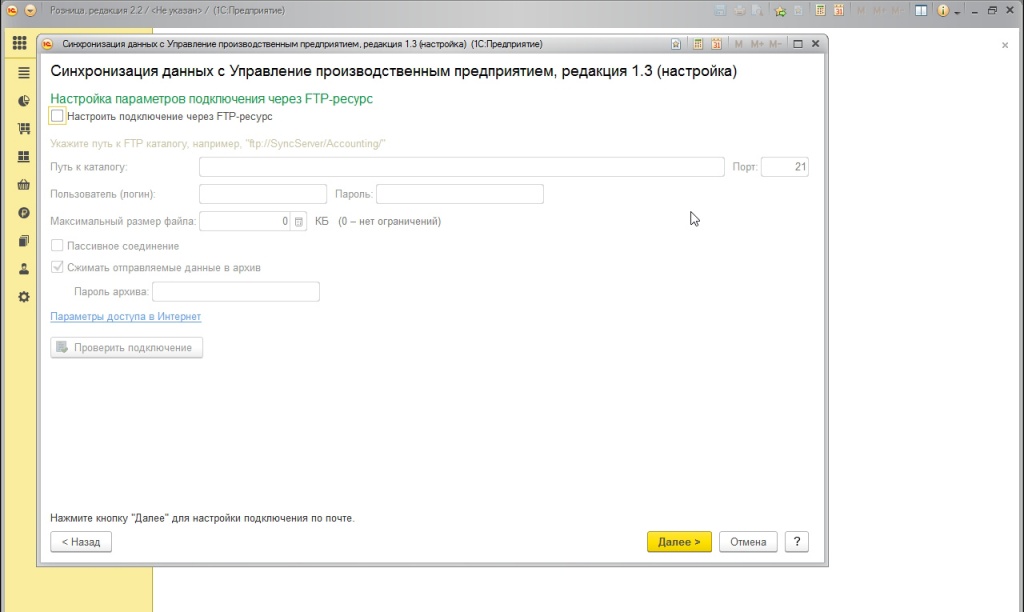
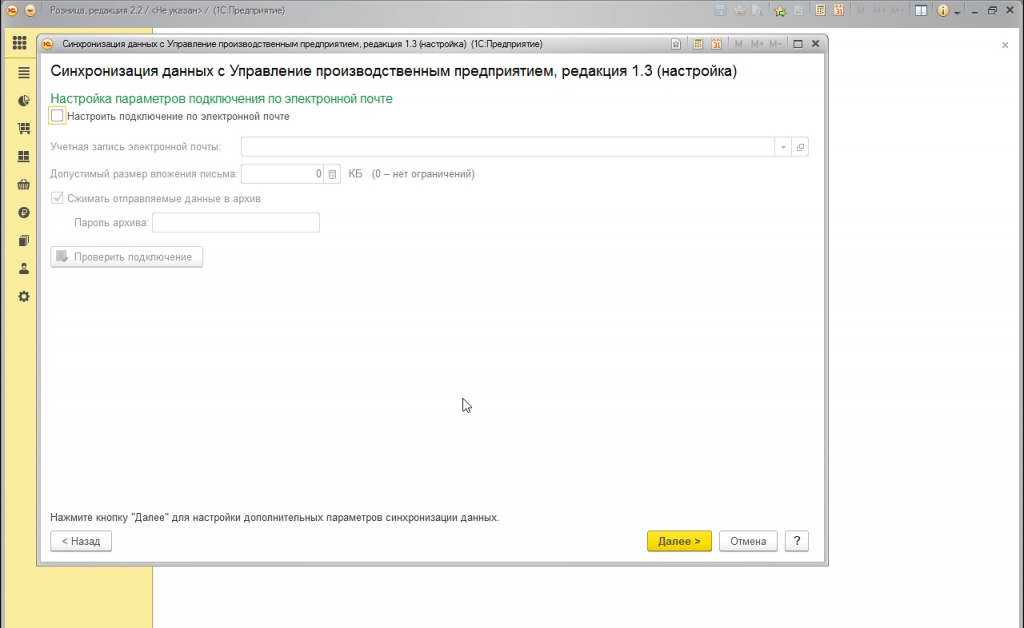
Действуем так же, как в УПП.

Создаем правила выгрузки.
 Сводная информация по итогу произведенных действий.
Сводная информация по итогу произведенных действий.
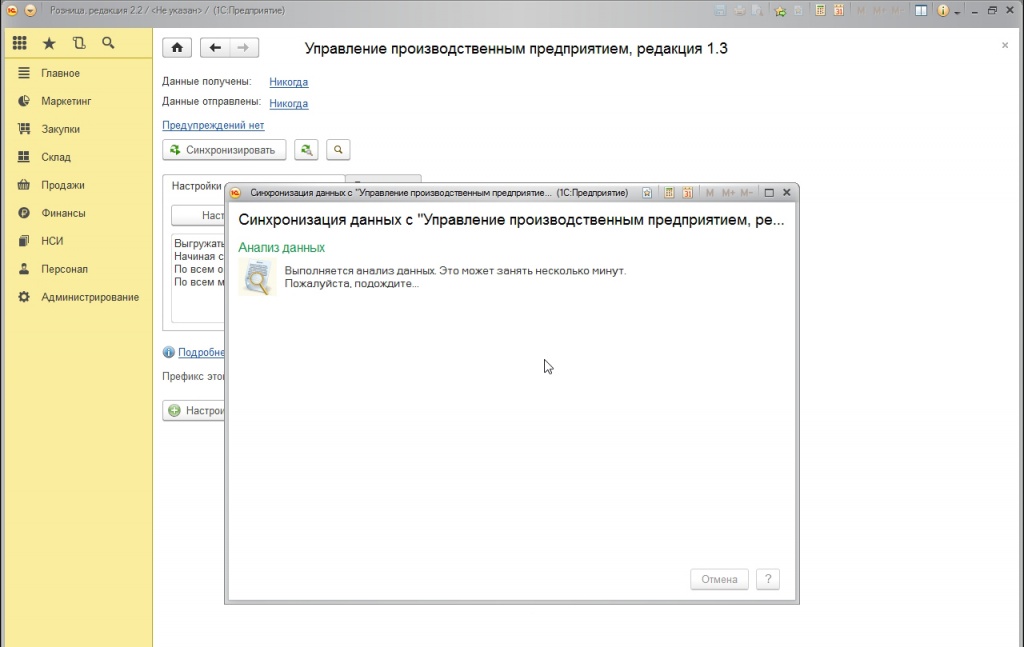

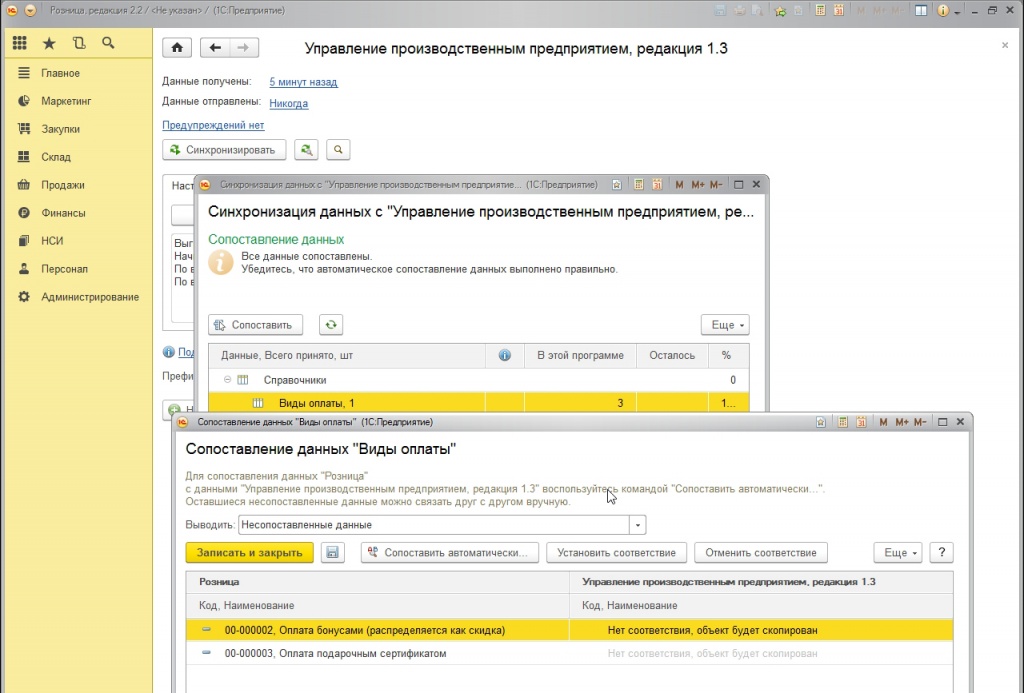
Проверочное сопоставление данных (Ручное сопоставление данных рекомендуется произвести на подготовительном этапе, поскольку эти работу могут стать самыми трудоемкими в процессе реализации обмена). Открытие окна сопоставления происходит по двойному щелчку мыши.
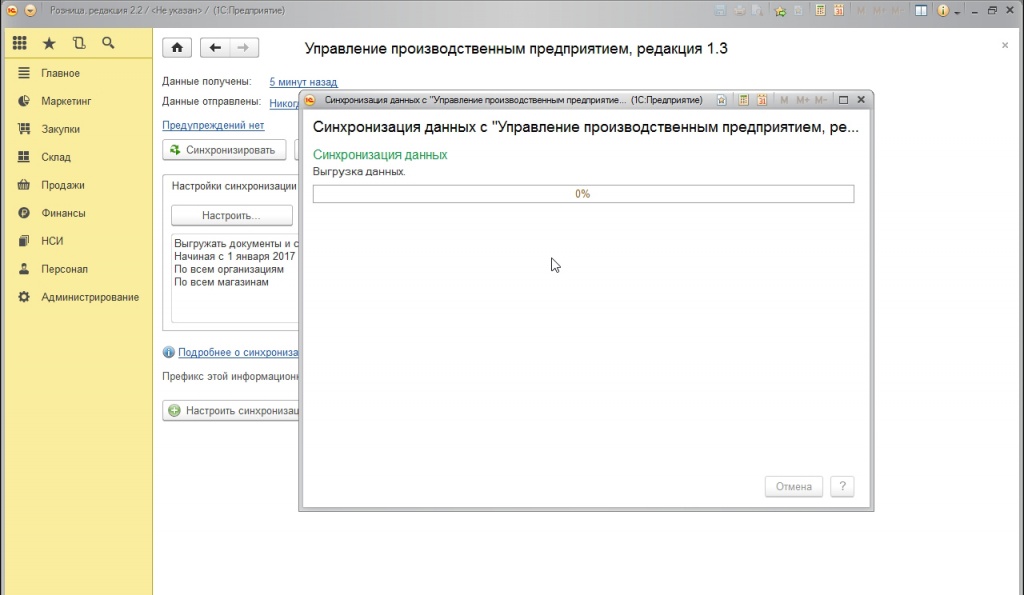 Выгрузка данных.
Выгрузка данных.
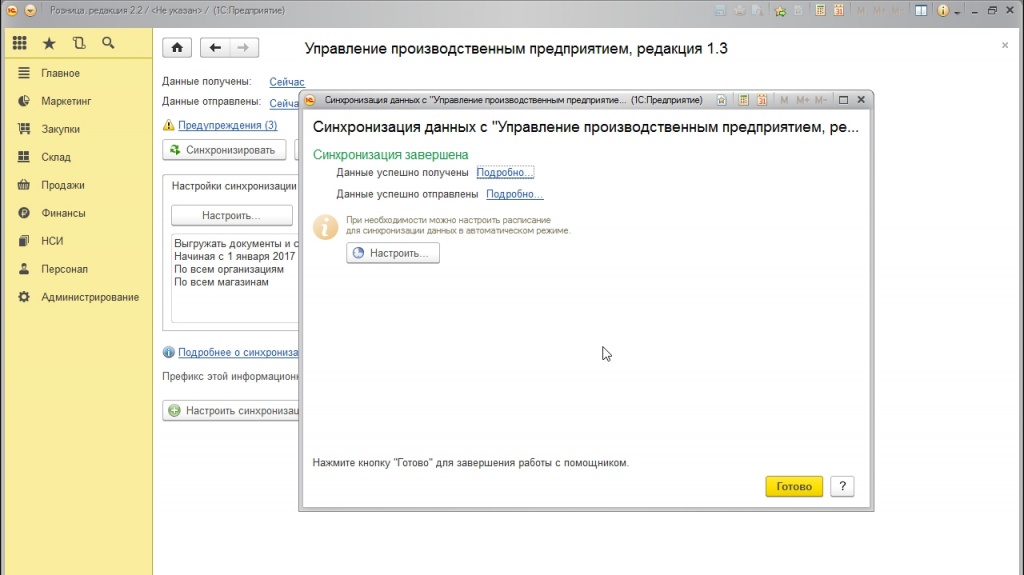 В случае ошибки в синхронизации «Подробно…» будет заменено на «Никогда…».
В случае ошибки в синхронизации «Подробно…» будет заменено на «Никогда…».
 «Подробно…» открывает журнал регистрации с уточненной информацией по обмену.
«Подробно…» открывает журнал регистрации с уточненной информацией по обмену.
 Готово.
Готово.
В заключении хотелось бы добавить, что даже типовая синхронизация требует знаний и максимальной сосредоточенности. Если вы не уверены в своих силах, обращайтесь к нашим специалистам, который предоставляют широкий спектр услуг в части проектирования и настройки обменов и, помимо интеграции решений на платформе 1С:Предприятие, предоставляют услуги интеграции 1С с сайтом, а также любых других вендоров.
